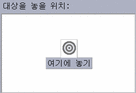응용 프로그램, 활동 또는 문서의 핫키를 작성하는 방법
-
핫키 편집기 창에서 새 핫키를 누르십시오.
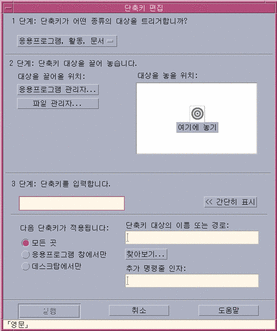
-
단계 1에서 풀다운 메뉴로부터 응용 프로그램, 활동 또는 문서를 선택하십시오.
-
단계 2에서 핫키를 작성하고자 하는 대상을 설정하십시오.
-
단계 3의 텍스트 필드에서 핫키로 사용하기 위하여 선택한 키 조합을 입력하십시오.
핫키가 유효하게 적용되는 영역을 정의하려면 자세히 보기를 누르십시오.
-
(선택사항) 대상 이벤트가 활성화 되는 영역과 대상 이벤트의 경로를 수정하십시오.
별도로 지정하지 않으면 핫키가 모든 경우에 유효합니다. 또한 해당 대상에 대하여 끌어 놓기 옵션이 존재하지 않는 경우에는 핫키의 대상 이름 또는 경로도 수정할 수 있습니다.
-
새 핫키로 저장을 누르십시오.
-
취소를 눌러서 대화 상자를 닫으십시오.
-
핫키 편집기 기본 창에서 파일 메뉴에서 저장을 선택하십시오.
핫키가 활성화됩니다.
핫키 작성을 종료한 후에는 현재의 키 편집 대화상자를 종료하지 않고 다른 핫키를 새로 작성할 수 있습니다.
- © 2010, Oracle Corporation and/or its affiliates